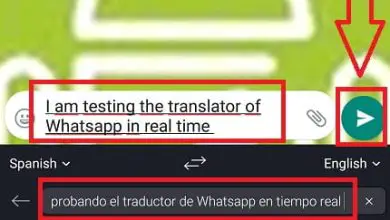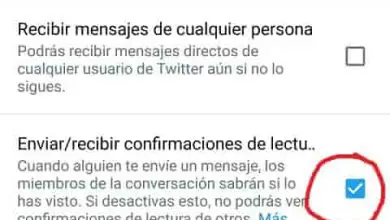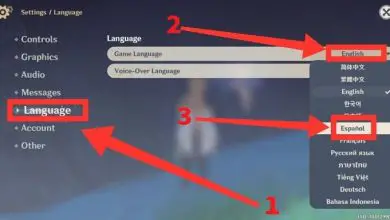Come cambiare lo sfondo su Samsung
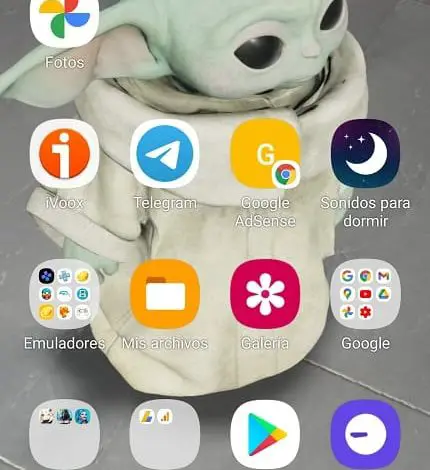
Una delle cose che mi piace di più di Android è la facilità con cui possiamo personalizzare il nostro Smartphone. Questo è qualcosa che abbiamo già visto in The Power Of The Green Android poiché abbiamo una moltitudine di tutorial con cui inserire le tue immagini nelle conversazioni di WhatsApp, mettere i video di TikTok sul desktop del nostro telefono o persino mettere un albero di Natale in movimento. Oggi invece andremo a spiegare come cambiare lo sfondo su Samsung visto che molti utenti ci hanno chiesto come impostare le immagini sul desktop dei loro Galaxy. Pertanto, su loro richiesta, risolveremo questa domanda nel modo più semplice possibile.
Come cambiare lo sfondo del mio Samsung Galaxy passo dopo passo 2022

La prima cosa che dobbiamo fare è lasciare il dito premuto sullo schermo del desktop del nostro telefono per un paio di secondi. Trascorso tale tempo vedremo in basso una serie di opzioni che sono le seguenti:
- I soldi.
- Temi.
- Widget.
- Impostazioni di avvio.
Ovviamente tra tutti dobbiamo selezionare «Fondi» che si trova in basso a sinistra.
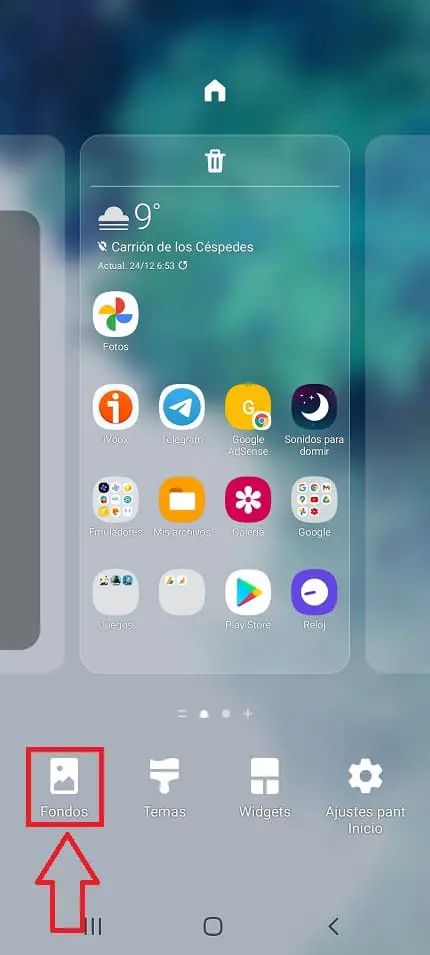
Nella sezione «Fondi» avremo le seguenti opzioni:
- Il fondo che abbiamo attualmente.
- I miei sfondi: dove avremo accesso alle ultime immagini che abbiamo inserito come immagine del desktop.
- Galleria: per accedere alle immagini sul nostro telefono.
- Applica la modalità scura allo sfondo.
- Scopri più fondi (ci invierà al Samsung Store dove possiamo acquistare immagini per impostarle come Wallpaper).
Nel mio caso, ho preferito accedere alla mia galleria per aggiungere un’immagine che avevo precedentemente scaricato.
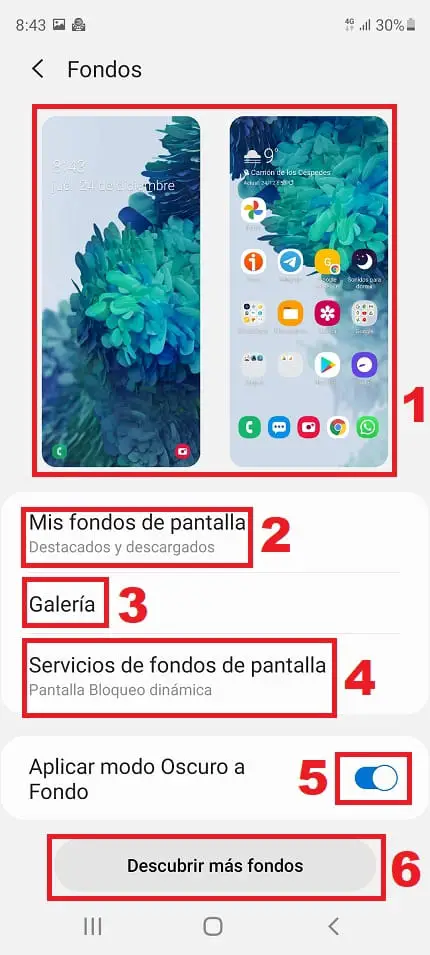
- Scegliamo l’immagine che vogliamo impostare come sfondo su Samsung.
- Diamo «Fatto» per applicare le modifiche.
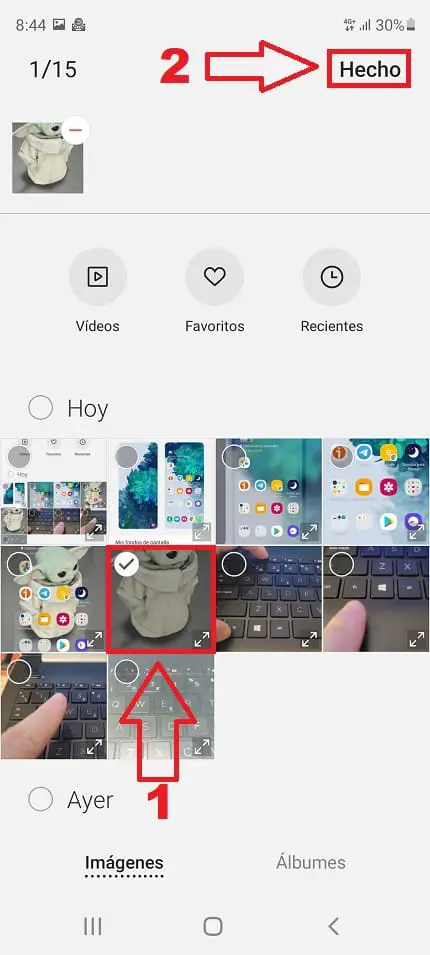
3 tipi di sfondi su Samsung Galaxy
Ora dobbiamo scegliere dove vogliamo posizionare questa immagine, quindi avremo 3 possibili scelte:
- Inizio.
- Blocco.
- Blocca e avvia.
Nel mio caso, voglio cambiare lo sfondo del mio Samsung Galaxy solo in Start, quindi ho scelto la prima opzione.
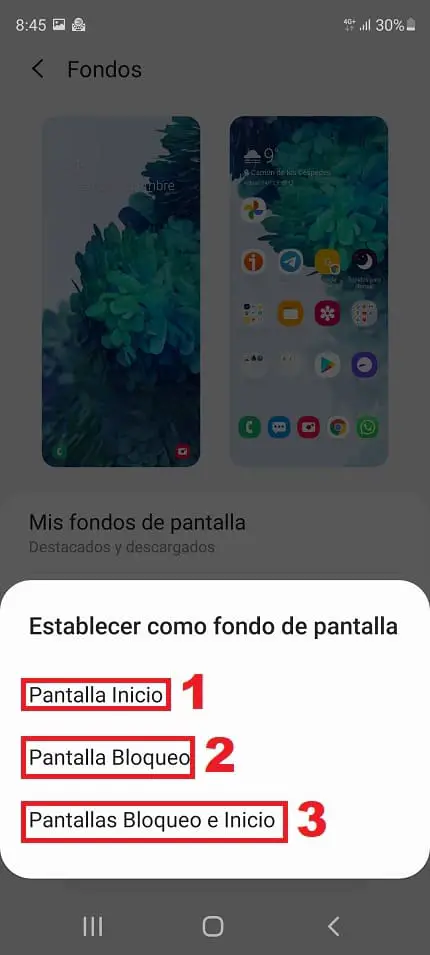
Come impostare l’immagine della schermata iniziale su Samsung Galaxy 2022
Infine vedremo una «anteprima» di come sarà, nel caso ci piaccia il risultato dovremo solo selezionare «Imposta nella schermata iniziale» in basso.
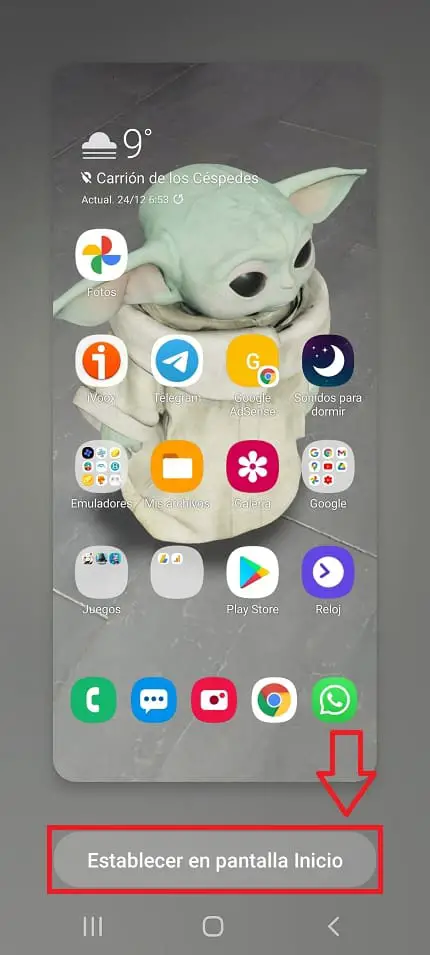
E questo sarebbe il risultato, ricorda che puoi sempre tornare sui tuoi passi per rimuovere lo sfondo sul tuo Samsung Galaxy.
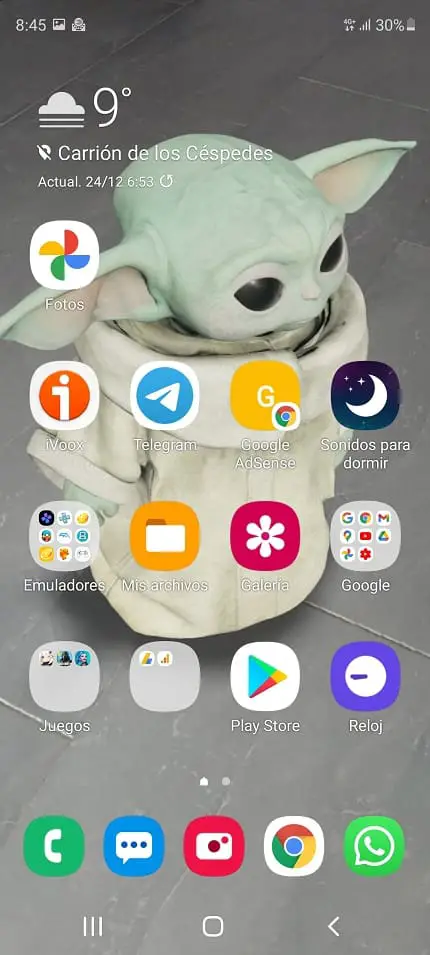
Se hai domande puoi sempre lasciarmi un commento e cercherò di rispondere il prima possibile. Non dimenticare che puoi aiutare altre persone semplicemente condividendo questo contenuto con i tuoi social network… Grazie mille per il tuo supporto!